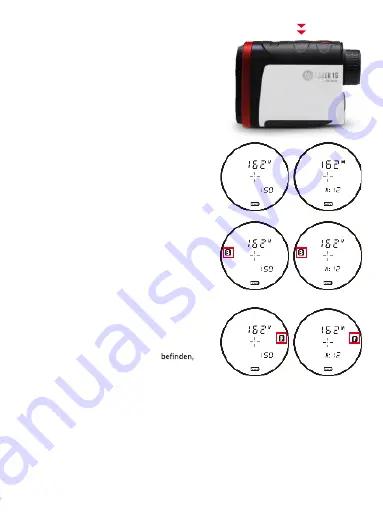
Moduseinstellung (Insgesamt 3 Modi)
Drücken Sie die M Taste um die folgenden
Modi einzustellen → Normal → Scan → Pin.
[Allgemeiner Modus]
• Angabe der Distanz zum Ziel
• Drücken Sie einmal auf die Ein/Aus- und
Distanzmesstaste. Wenn das Ziel gefunden wird,
sehen Sie die Entfernung und spüren die Vibration
[Scan-Modus]
• Nützlich zur Überprüfung der Entfernung
verschiedener Ziele
• Drücken Sie einmal die Ein- / Aus und
Distanzmesstaste. 10 Sekunden lang ununterbrochen
gescannt, so dass ein kontinuierlicher Abstand zu
mehreren Zielen angegeben wird
[Pin-Modus]
• Wenn zwei oder mehr Objekte erkannt werden, wird
die Entfernungsinformation zu den nächstgelegenen
Objekten angegeben
• Wenn sich hinter dem Pin viele Bäume
wird die Entfernungsinformation
zu den Pins vor
den Bäumen angegeben
※ Wenn sich hinter der PIN ein Objekt befindet, verwenden Sie den PIN-Modus, um den genauen
Abstand zu erhalten.
▶
Die Slope Funktion
[Slope An]
Die Reichweite in der Mitte des Bildschirms zeigt automatisch die bereinigte
Reichweite an. Am unteren Bildschirmrand sehen sie die lineare Reichweite als auch
die Höhe oder Neigung, des angepeilten Objekts
[Slope Aus] Die Reichweite in der Mitte des Bildschirms ist die lineare Entfernung. Der untere
Bildschirm ist ausgeblendet
※ Nach der PIN drücken Sie einmal den Power/Measurement-Button auf das Objekt
(Straßenleuchte, Holz usw.).
Und dann bewegt er sich in die Richtung des Stiftes. Wenn der Stift gefunden wird,
wird der Abstand angezeigt und ein bisschen Vibrationen werden spürbar sein.
Summary of Contents for LASER 1S
Page 1: ...User Guide...
Page 2: ...GB LASER1S 6 CR2...
Page 4: ...3 10 2...
Page 5: ...A S 5M 800M A S A S www golfbuddy com...
Page 10: ...GB LASER1S 6 CR2...
Page 11: ...ON OF...
Page 12: ...3 10 Slope On...
Page 13: ...A S 5M 800M A S www golfbuddy com...
Page 14: ...GB LASER1S 6 CR2...
Page 16: ...3 10 Slope On...
Page 17: ...5M 800M www golfbuddy com...
Page 30: ...A S GOLFBUDDY 1 www golfbuddy com...
Page 31: ......
Page 39: ...www golfbuddy com...












































